Installer McAfee Site Advisor på nytt for å fikse manglende saplugin.dll
- Du kan støte på Saplugin.dll manglende feil når det er et problem med McAfee WebAdvisor.
- Å installere appen på nytt som trenger filen og er et levedyktig alternativ for å fikse feilen.
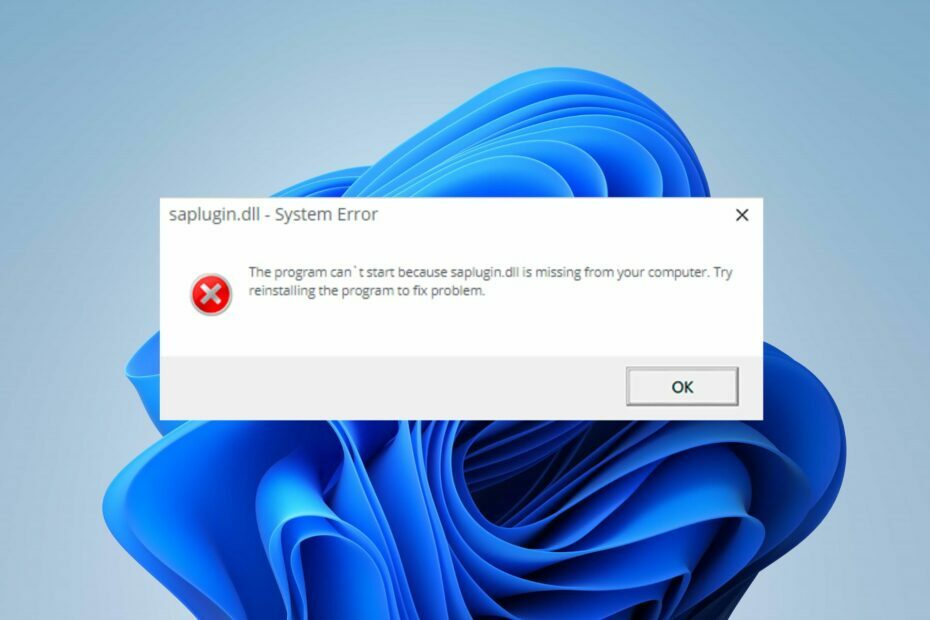
XINSTALLER VED Å KLIKKE LAST NED FILEN
- Last ned og installer Fortect på din PC.
- Start verktøyet og Start skanningen for å finne DLL-filer som kan forårsake PC-problemer.
- Høyreklikk på Start reparasjon for å erstatte ødelagte DLL-er med fungerende versjoner.
- Fortect er lastet ned av 0 lesere denne måneden.
Saplugin.dll mangler er en nylig feil Windows-brukere klager over når de prøver å starte en app. Det indikerer at appen ikke har tilgang til den nødvendige filen for prosessen, noe som resulterer i feil, krasjer eller fryser. Derfor tar vi deg gjennom de grunnleggende trinnene for å fikse problemet.
Alternativt kan våre lesere være interessert i artikkelen vår om hvordan du installerer og fikser manglende DLL-filer på Windows 11.
Hva er Saplugin.dll?
Saplugin.dll-filen stammer fra programvare du installerte på systemet eller ved siden av systemoppdateringer. McAfee SiteAdvisor-pluginen bruker den.
Det er imidlertid ikke en viktig Windows-fil og påvirker ikke systemfunksjonaliteten, men forårsaker relativt problemer med apper som bruker den hvis den ikke er intakt. Dessuten er det ofte funnet på C:\Programfiler (x86)\McAfee\SiteAdvisor\saplugin.dll.
Hvorfor mangler Saplugin.dll på PC-en min?
Du kan støte på at Saplugin.dll mangler eller andre variasjoner på grunn av mange faktorer. Noen er:
- Korrupt DLL-registrering – Du kan også kjøre inn i DLL-filen manglende feil når det er et registreringsproblem i DLL-banen.
- Problemer med McAfee WebAdvisor: Siden DLL-filen er avgjørende for riktig funksjon av McAfee WebAdvisor, kan problemer med appen forårsake problemer med DLL-filene.
Ikke desto mindre har vårt tekniske team satt sammen noen trinn for å hjelpe deg med å løse feilen på datamaskinen din.
Hvordan kan jeg fikse Saplugin.dll hvis den mangler?
Før du prøver noen avanserte feilsøkingstrinn, gå gjennom følgende:
- Utfør en ren oppstart.
- Utfør en systemgjenoppretting.
Hvis du ikke kan omgå feilen, fortsett med trinnene nedenfor:
DLL-feil kan være frustrerende og hindre deg i å få tilgang til noen apper ved å bruke DLL-filene. Så reparasjon av filen er viktig for å få apper til å kjøre ordentlig. Dessverre er det ikke lett å reparere disse filene hvis du ikke er teknisk kunnskapsrik.
Heldigvis kan du bruke dedikerte DLL-fikseringsverktøy som Forect for å reparere filen. Det løser inkompatibilitetsproblemer på grunn av tredjeparts DLL-er og operativsystemet.
Videre er det enkelt å bruke dette verktøyet og krever ikke forkunnskaper eller profesjonell teknisk erfaring. Brukeren trenger bare å starte skanningen, og den vil finne og reparere den manglende filen.
2. Installer appen på nytt som krever Saplugin.dll
- Klikk på Start knappen, skriv inn kontrollpanneel, og trykk deretter Tast inn.
- Klikk på Programmer og gå til Programmer og funksjoner fanen.

- Velg McAfee WebAdvisor, klikk Avinstaller øverst på fanen, og deretter OK.

- Last ned McAfee WebAdvisor og følg installasjonsveiviserens instruksjoner.

- Start deretter PC-en på nytt
Reinstallering av appen vil laste ned de nødvendige filene for å kjøre den, inkludert Saplugin.dll.
- 0x80070569 Feilkode: Hva er det og hvordan fikser det
- 0x000000C5: Hvordan fikse denne BSoD-feilen på 8 måter
- Usb80236.sys BSoD-feil: 5 måter å fikse det på
Videre kan du være interessert i vår guide om beste programvare for reparasjon av korrupte filer for Windows. Ikke nøl med å lese om årsakene til manglende DLL-filer på Windows-PC og sjekk hvordan du fikser dem.
For ytterligere spørsmål eller forslag, vennligst slipp dem i kommentarfeltet.
Opplever du fortsatt problemer?
SPONSERT
Hvis forslagene ovenfor ikke har løst problemet, kan datamaskinen oppleve mer alvorlige Windows-problemer. Vi foreslår at du velger en alt-i-ett-løsning som Fortect for å løse problemer effektivt. Etter installasjonen klikker du bare på Vis og fiks og trykk deretter på Start reparasjon.


